如何打开和设置Windows资源管理器
来源:网络收集 点击: 时间:2024-08-23【导读】:
要想对Windows系统运用自如,就要学会管理好文件和文件夹。那么如何管理好自己电脑的文件和文件夹呢?相信很多人已经猜到答案了,没错就是通过“Windows资源管理器”来管理文件和文件夹。方法/步骤1/7分步阅读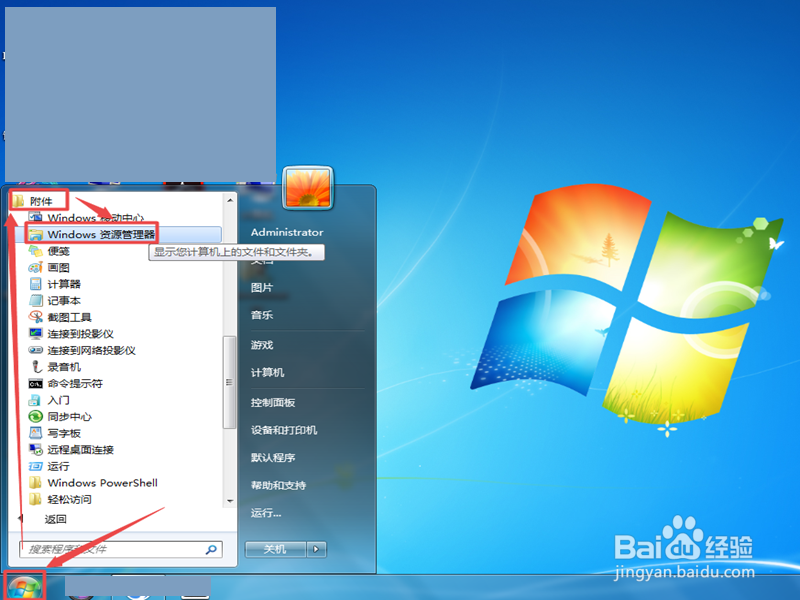 2/7
2/7 3/7
3/7 4/7
4/7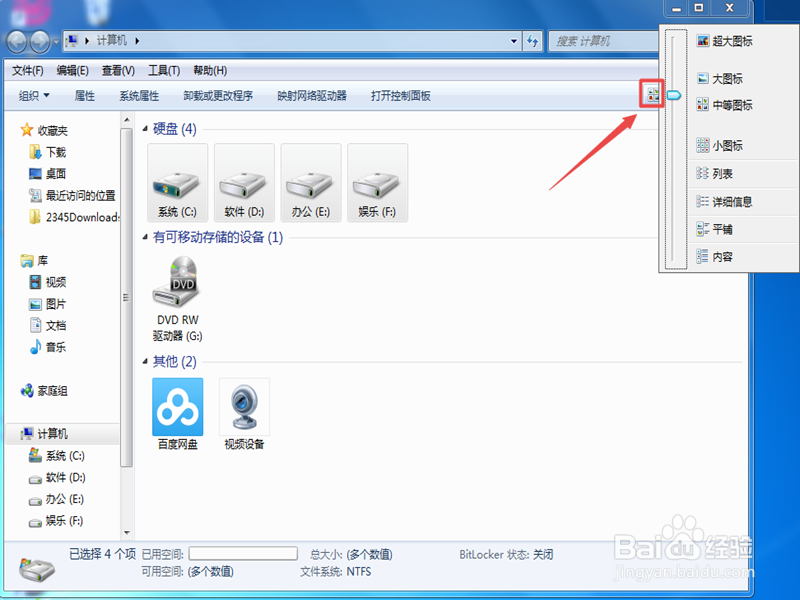 5/7
5/7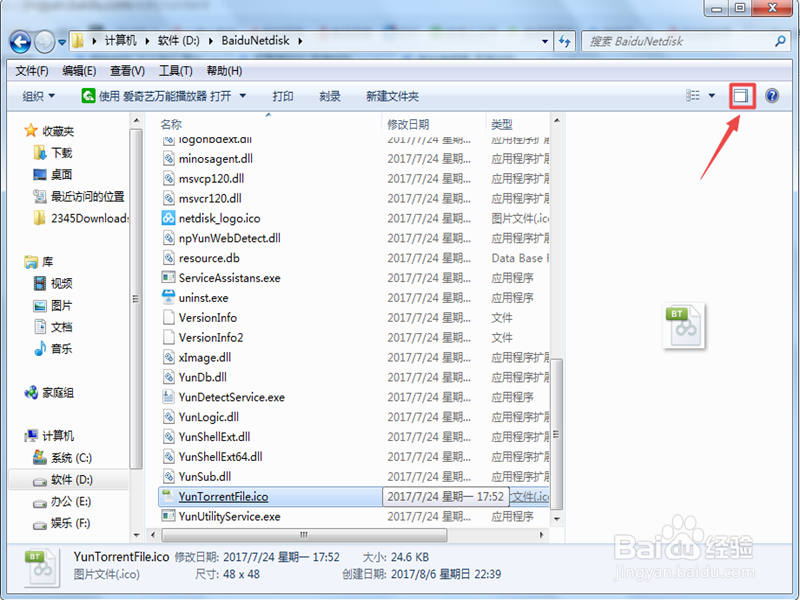 6/7
6/7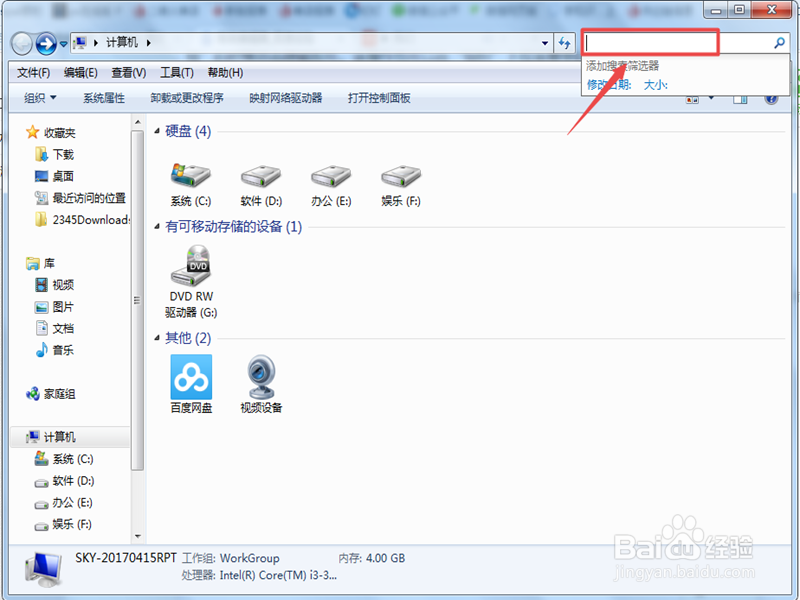 7/7
7/7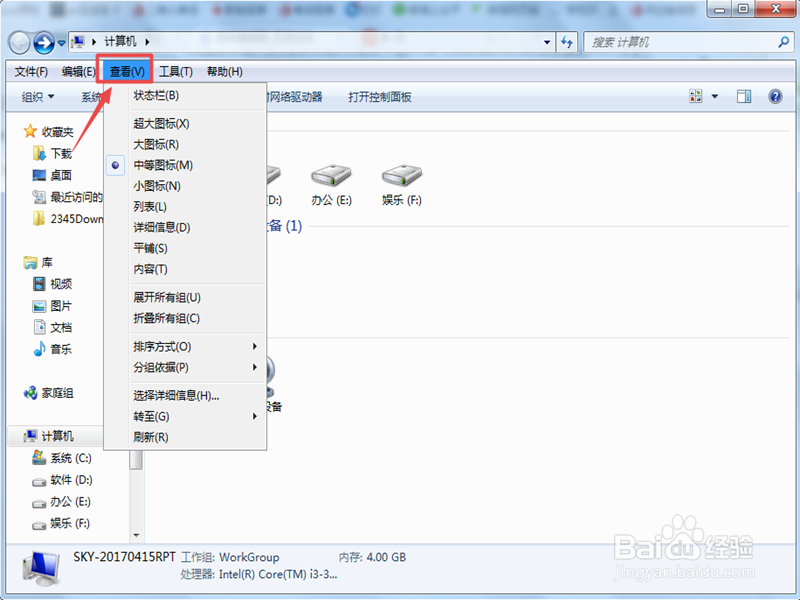 操作系统资源管理器WINDOWS系统
操作系统资源管理器WINDOWS系统
单击左下角“开始按钮”,然后选择“所有程序”--附件--Windows资源管理器。
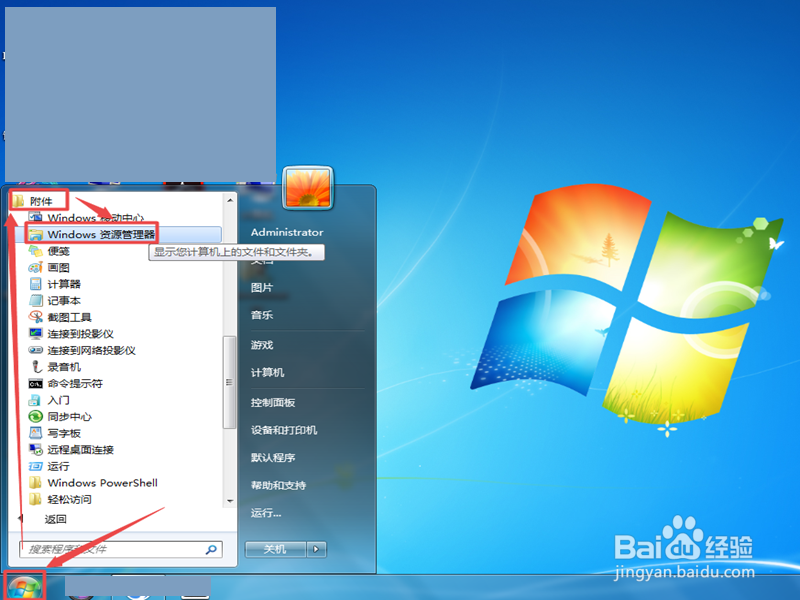 2/7
2/7双击桌面上“计算机图标”进行打开,或者右键点击桌面“计算机”图标,从弹出菜单中单击“打开”。
 3/7
3/7有时我们需要关闭资源管理器左侧的窗格,只需单击工具栏左上角的“组织”按钮,然后在下拉菜单上选择“布局”选项,在弹出的子菜单中单击“导航窗口”前的对勾去掉即可。
 4/7
4/7由于每个人的浏览方式不同,所以资源管理器为大家准备了多样化的浏览器方式。点击工具栏右侧的“更改视图”按钮,即可改变资源管理器的浏览方式,一共有8个选项:超大图标、大图标、中图标、小图标、列表、详细信息、平铺、内容。
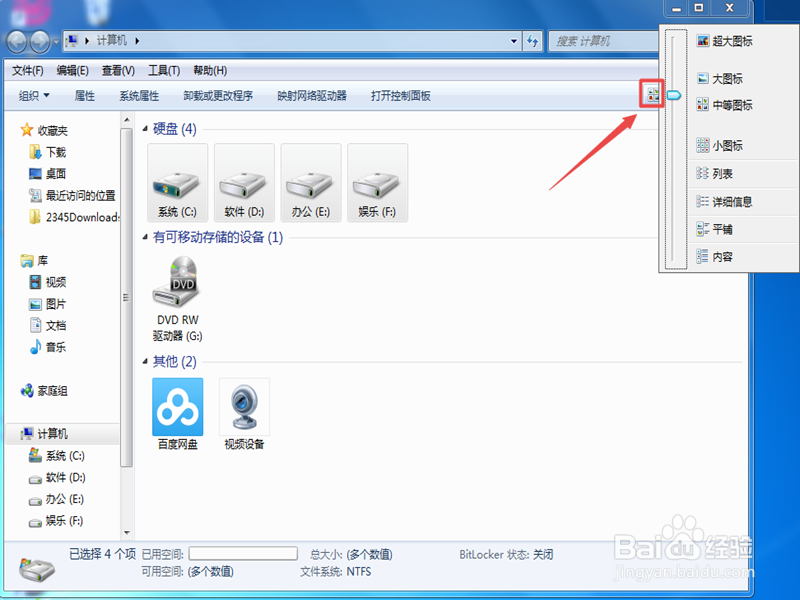 5/7
5/7单击工具栏“显示浏览窗格”的按钮,即可打开“浏览窗格”,当不要“浏览窗格”的时候点击隐藏即可。该操作也可以在“组织”下拉菜单中的“布局”选项中进行设置。
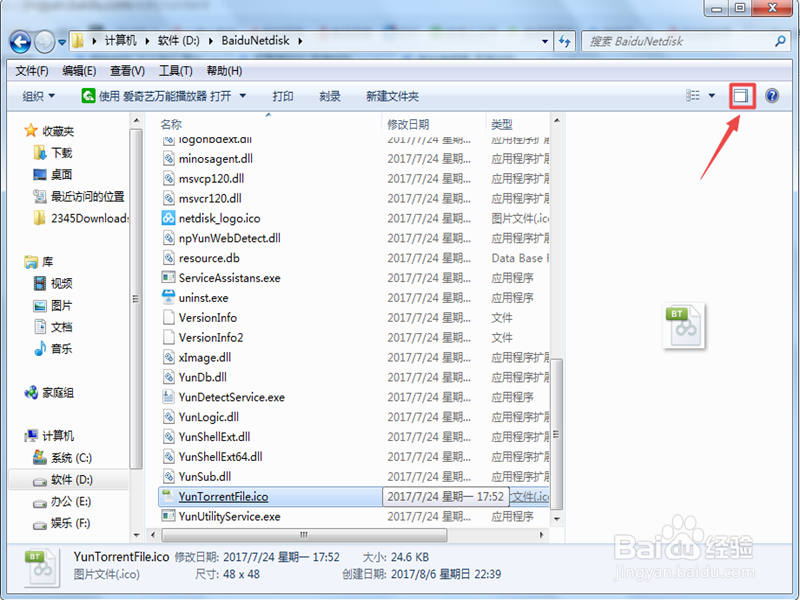 6/7
6/7有时我们只记得文件的名称,但是不知道将文件存放在哪个地方了,这时我们可以通过右上角的搜索框进行搜索,这样就可以快速找到自己想要的文件了。
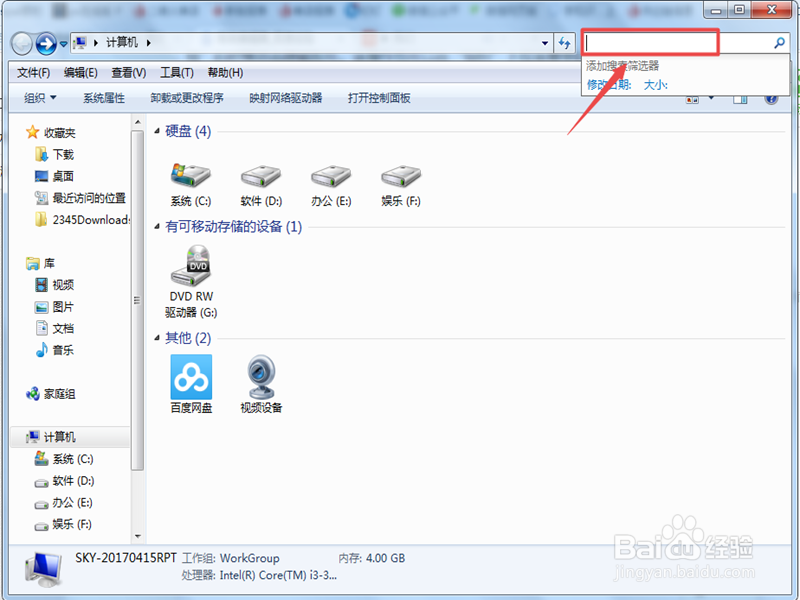 7/7
7/7以上设置也可在“查看”菜单里操作。“查看”菜单中的状态栏用选择是否显示状态栏。状态栏位于资源管理器窗口的最下方,默认也为选中,即显示状态栏。
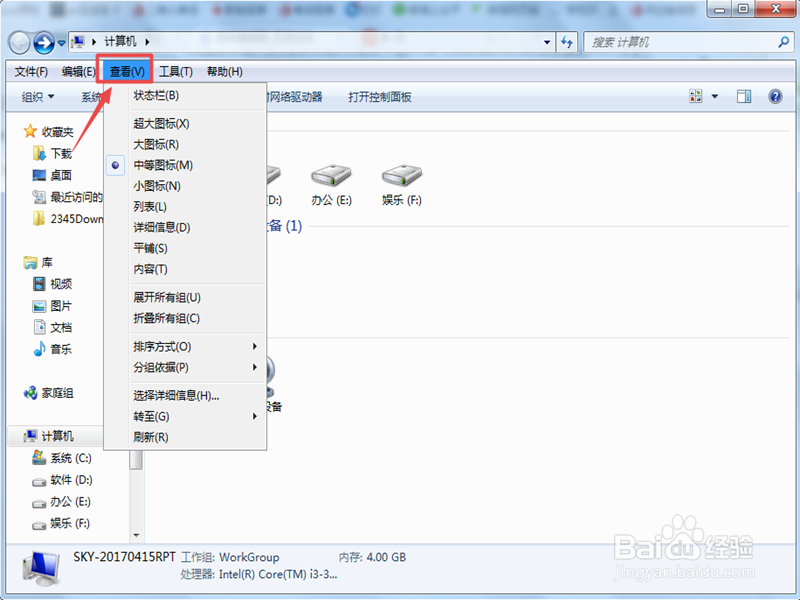 操作系统资源管理器WINDOWS系统
操作系统资源管理器WINDOWS系统 版权声明:
1、本文系转载,版权归原作者所有,旨在传递信息,不代表看本站的观点和立场。
2、本站仅提供信息发布平台,不承担相关法律责任。
3、若侵犯您的版权或隐私,请联系本站管理员删除。
4、文章链接:http://www.1haoku.cn/art_1151886.html
上一篇:PPT动画刷怎么用
下一篇:陕西省安全员人员信息怎样查询
 订阅
订阅